
1カ月ほど前に非常に低価格なキーボードとマウスを購入し、その後「常用」とまではいかないものの、それなりに使っています。私は仕事柄毎日大量のテキスト入力をしていますので、キーボードだけは割と値の張るものを使っていますし、メカニカルキーボードも多数レビューしています。また、マウスについては製品レビューの機会をいただくことが多く、ゲーミングマウスなどもよくレビューしていて、それらの多くは手元に残っていますので、あえて低価格なキーボードとマウスを買う必要はないんですが、ちょっとした理由がありました。

理由というのはこれ、Raspberry Pi 4(ラズパイ)です。キーボード付きのモバイルモニター「CrowView Note」の実機レビューの際に必要性を感じて購入したのですが、ラズパイの楽しさに目覚めてしまい、「いろいろ遊んでみたい」と思ったんです。で、パソコンとしては非常に安価なラズパイですから、高級なキーボードやマウスを使うよりも、安価な製品で楽しみたい、と考えました。ラズパイをバカにしているという気持ちは毛頭ありません。むしろ「もともと安価だが手のかかるガジェット」を扱ってきたウインタブが初心を思い出す「気づき」を与えてくれた製品だとリスペクトしています。そう考えると、今回レビューするキーボードとマウスは「ウインタブがコアとして扱うべき製品」かもしれません。
ということで、近所の100円ショップと電器屋さん(家電量販店)に行ってみました。まずキーボードですが、

近所の「ノジマ」に750円(税込み825円)のキーボードがありました。この他に一応マウスもチェックしておいて、次に100円ショップに向かいました。

100円ショップって、低価格な周辺機器の宝庫ですよね!私が見た中で最安だったのは330円のマウス。
このあと、別なお店もチェックし、最終的にヤマダデンキで946円(税抜き860円)のキーボードと、100円ショップで330円(税抜き300円)のマウスを購入しました。ちなみに946円のキーボードはノジマにあった825円のキーボードと同じ製品でした。…ちょっと失敗…。
では、これらの格安ガジェットの使用感をレポートします。
1.キーボード
946円のキーボード、というのは「BUFFALO BSKBU100BK」という、意外にも有名メーカーの製品なんですよ…。私の近所ではこのキーボードが最も安価で、100円ショップで販売されているキーボードよりも安かったです。
有名メーカー品なので、メーカーサイトに製品ページもあります。
BSKBU100BK:BUFFALO
スペック表はこちらです
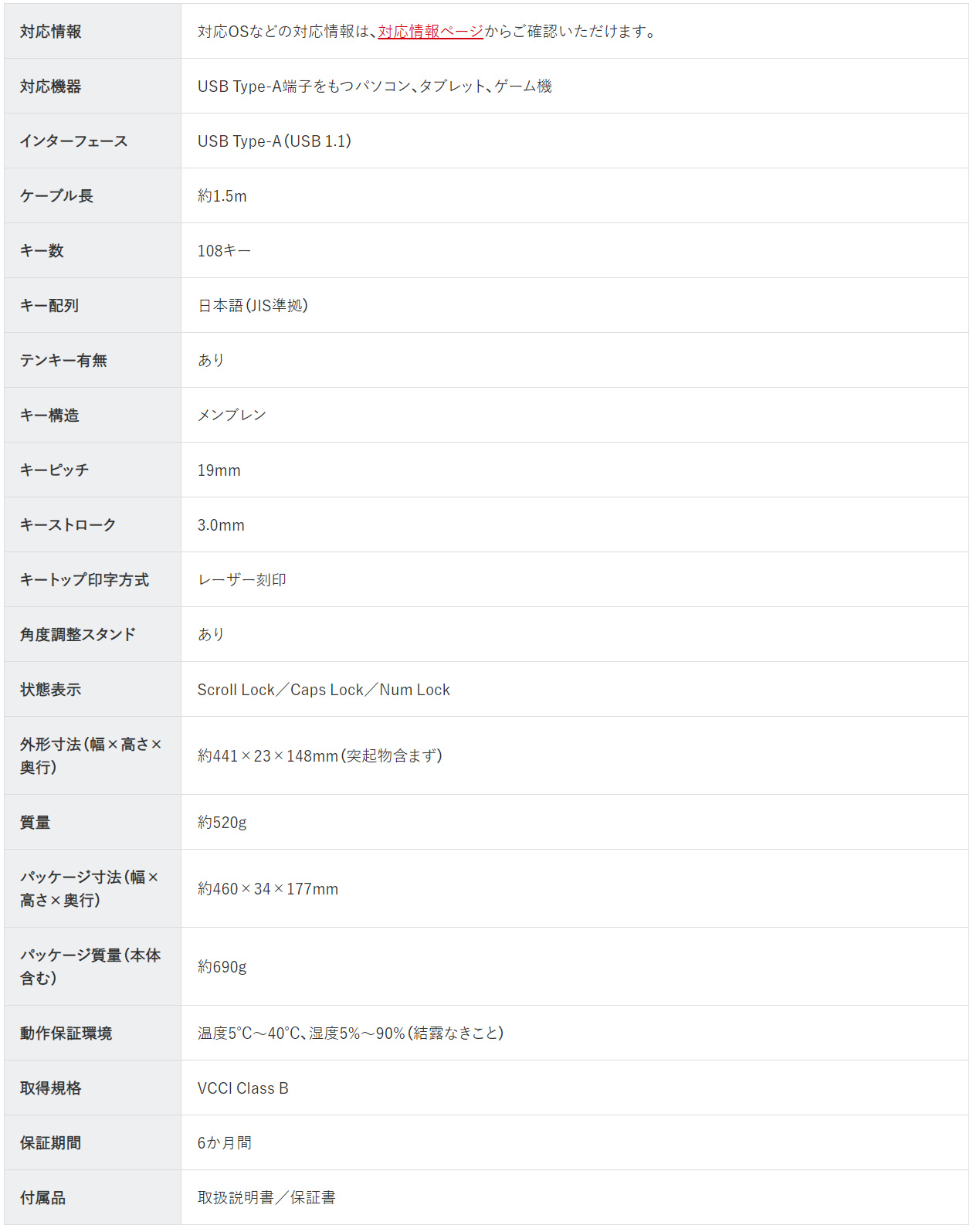
※対応OSはWindows 7以降、ChromeOS、Nintendo Switch、PlayStation 4以上
接続はUSB有線(USB Type-A)のみで設定アプリ(ドライバー)はなし、キースイッチはメンブレン、よくあるマルチメディアキー(動画や音楽の曲送りや再生/停止、音量調整など)はなく、「基本機能のみ」といっていい製品です(そりゃ当たり前…)。しかし、テンキーはついていますしキーピッチも19 mmと標準サイズ、キートップはレーザー刻印(印字が消えにくい)、そして排水機能(水抜き穴。ただし防水キーボードではありません)もあります。

こちらが背面。中央左寄りに電池ケースのようなものが見えますが、これは「はめ殺し」です。おそらくBUFFALOの他の型番のキーボードと底面部材を共通化しているのだと思います。また、画像下部に細長い穴が2つありますが、ここが水抜き穴だと思います(試していません)。

角度調整用の「脚」もあります。私は脚を立てて使っていますが、個人的には「角度がもっと欲しい」と感じました。ないよりはずっとマシですけど。

キーストロークは3.0 mmと開示されていて、一般的なデスクトップPC用のキーボード(4.0 mm程度のものが多いです)よりは浅め、しかしノートPCのキーボードに慣れている身としては十分な深さだと思いました。
で、使用感ですが、多くの読者が想像されている通り「普通に使えます」。全く問題ありません。有線接続オンリーなのでバッテリー切れも心配いりませんし、もちろん接続も安定しています。試した限りすべてのキーは正常に動作しました。
一方で「打鍵感」も読者の方々の想像通りかな、と思います。決して気持ちよくはないですね。さすがに東プレのREALFORCEやVarmiloのメカニカルキーボードとガチで比較するなどというナンセンスなことは考えていませんが、「ふにゃふにゃ」という節度がない打鍵感で、その割に静音でもなく、悪い意味でメンブレンかな、と思います(メンブレン方式でも打鍵感のいいキーボードは少なくありません)。ただし、実用品として捉える場合は、繰り返しになりますが、全く不満はありません。
仮に「このキーボードをずっと使い続けなくてはならない」みたいな話になったとしても、それほど落ち込むことはないですね。「1,000円以下で買えるキーボード」としては素晴らしい出来だと思いますし、ラズパイのお供として楽しく使っていけると思います。
2.マウス

次に330円のマウスです。ダイソーで購入したもので発売元は「株式会社ラティーノ エコラ事業部」、型番は「E-MOU-2」といいます。USB無線方式のワイヤレスマウスで、手採寸で全長は約9.0 cm、実測重量は69 g(電池込み)と、マウスとしては「小型」の製品です。
この画像を見ていただくと、左右クリックボタンとホイール(中クリックボタンとしても使えます)、そしてホイールの下にDPI切り替えボタンがあります。低価格品ですがDPI(解像度、マウスカーソルの敏感さ)を三段階(1,000/1,200/1,600)に切り替えることができます。サイドにはボタンはありません。また、設定アプリもないです。


こちらが底面。無線マウスなので電池が必要(単4乾電池2本)で、電池は付属しません。私は自宅にストックしていた電池を使いましたが、多くの場合はダイソーで電池も一緒に購入することになると思います。なので、実質330円+電池代110円=440円ですねw また、電池カバーの下にUSBレシーバーの収納口があります。
画像だとわかりにくいですが、電池の着脱はしにくいです。電池ガイドの役割をする「バネ(スプリング)」が華奢な印象で、何度か電池交換をすると壊れそうに思いました(ただし、まだ壊れてはいません)。
LEDは「赤色」です。マウスのLEDには赤と青があり、一般に青のほうが高精度・高解像度であるとされます。また、ロジクールの中上位モデルなどは「アドバンスオプティカルトラッキング」と称する独自のセンサーを使っていてそもそも光りません。となるとこのマウスは精度が悪いのでは?と思ってしまいますが、私の用途(テキスト入力や簡単な画像加工など)では全く精度に不満を感じませんでした。ガラステーブルの上では厳しいと思いますが、マウスパッドを使ったり、デスクの上で操作するぶんには問題ないでしょう。

側面です。結構エルゴ、といいますか、丸みを帯びた形状で、親指が当たる部分がくぼんでいたりしていて、そんなに悪くありません。


ただし、握ってみるとざらついていて、ちょっと安っぽい感触です。また、小型マウスなので「大きめのマウスでかぶせ持ち」したい方にはあまり向かないでしょうね。
このマウス、静音ではありません。ちょっと大きめのクリック音がします。ただし、クリック感は良好でホイールもちょっと重い操作感ではあるものの、(個人的には)快適に使えました。使っていて気になったのは「割と短時間でスタンバイモードになり、モードを解除するためにいずれかのボタンをクリックする必要がある」という点です。ちなみに手元にあるロジクール製品の場合、マウスを動かすだけでスタンバイモードから解除される(あるいはそもそもスタンバイしない)設計です。このマウスのスタンバイ解除の挙動は私の手持ちのマウスにはなく、違和感が大きかったですね。
結論としてこのマウス、サイドボタン(進む、戻るボタン)はなく、ボタン割り当ての変更もできませんが、基本機能に絞って使うのなら問題ないです。
3.まとめ

このキーボードとマウス、購入して1カ月になります。当初「ラズパイに繋いで遊ぶ」予定だったのですが、購入後からPCモニターやミニPCのレビューが続き、それらの製品レビューで活用しました。なので、まだラズパイと一緒には使えてないです。もちろんPCモニターやミニPCのレビューではとても重宝しました。USBキーボードってPCの初期設定とかBIOSを呼び出して使う際にもラクなんですよね(Bluetoothキーボードは基本的に初期設定時とかBIOS操作には使えません)。各種の実機レビューが一段落したら、改めてラズパイとこのキーボード、マウスと接続したいと思います。
キーボードとマウスはPC周辺機器の中では比較的安価な部類で、(高価なものも少なくありませんが)1,980円とか2,980円、もうちょっと奮発して5,000円くらいで多機能・高品質なものが手に入りますから、どうしても1,000円以下のキーボードとか330円のマウスでなくてはならない、という方は多くないだろうと思います。どちらかというと「出張時にマウスを忘れた」などの緊急時にダイソーとか電器屋さんに駆け込んで買う、という感じでしょうか。
でも、これだけ安くて、これだけ使えるのなら、予備用として持っておいてもいいんじゃないかと思います。
 2014年、低価格な8インチWindowsタブレットに触発されサイト開設。企業でユーザー側代表としてシステム開発や管理に携わっていました。「普通の人」の目線で難しい表現を使わず、様々なガジェットを誰にでもわかりやすく紹介・レビューします。
2014年、低価格な8インチWindowsタブレットに触発されサイト開設。企業でユーザー側代表としてシステム開発や管理に携わっていました。「普通の人」の目線で難しい表現を使わず、様々なガジェットを誰にでもわかりやすく紹介・レビューします。




コメント